چگونه برای آیفون و آیپد رمز عبور قرار دهیم؟

چگونه برای آیفون و آیپد رمز عبور قرار دهیم؟
آیفون ها و آیپدها برای احراز هویت از طریق تاچ آیدی یا فیس آیدی استفاده می کنند. اما نباید به این روش ها متکی باشید و حتما یک رمز عبور برای آیفون یا آیپد در نظر بگیرید. زیرا داشتن رمز عبور برای آیفون یا آیپد به شما کمک می کند تا در شرایطی که روش های بیومتریک گوشی به هردلیلی از کار افتاد، دچار مشکل نشوید. انتخاب رمز عبور برای آیفون و آیپد ساده ترین راه برای محافظت از اطلاعات شخصی روی گوشی می باشد. شما با انتخاب پسورد که معمولا ترکیبی از عدد و حروف می باشد، از دسترسی افراد غریبه به اطلاعات شخصی گوشی جلوگیری کنید. ما در این مطلب به شما آموزش می دهیم تا چگونه برای آیفون و آیپد رمز عبور قرار دهید. همراه ساتل دیجیتال باشید.
انتخاب رمز عبور برای آیفون و آیپد
اگر برای اولین بار است که قصد دارید برای آیفون یا آیپد انتخاب کنید باید مراحل زیر را انجام دهید:
- وارد تنظیمات آیفون یا آیپد شوید.
- سپس وارد بخش Touch ID & Passcode شوید. نام این بخش در آیفون های جدید که تاچ آیدی ندارند، Face ID & Passcode می باشد.
- در این مرحله به انتهای صفحه بروید و گزینه Turn Passcode On را انتخاب کنید.
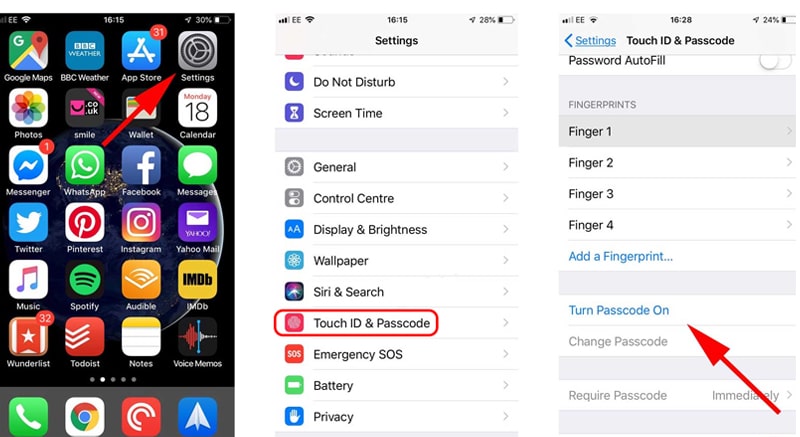
- سپس در بخش Set Passcode یک رمز عبور عددی 6 کاراکتری انتخاب کنید. برای انتخاب رمز عبور کوتاه تر به عنوان مثال چهار کاراکتری باید گزینه Passcode Options را انتخاب کنید.
- بعد از اینکه رمز عبور مورد نظر را وارد کردید یکبار دیگر برای تایید باید رمز عبور را انتخاب کنید.
- در صورتی که هنگام تعیین رمز برای آیفون یا آیپد پیغام Apple ID Password را دریافت کردید باید رمز اپل آیدی را دستگاه را در کادر نمایش داده شده وارد کنید و Continue را انتخاب کنید.
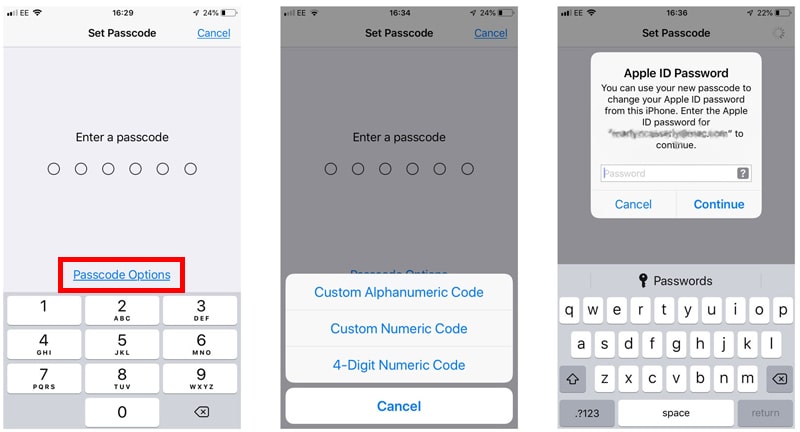
- با انتخاب رمز عبور گزینه Turn Passcode On در صفحه Face ID & Passcode (یا Touch ID & Passcode) به حالت روشن تبدیل خواهد شد.
تغییر رمز عبور در آیفون و آیپد
اگر به هر دلیلی قصد دارید رمز عبور آیفون یا آیپد را تغییر دهید باید مراحل زیر را انجام دهید:
- وارد بخش تنظیمات آیفون یا آیپد شوید.
- سپس وارد بخش Touch ID & Passcode شوید. نام این بخش در آیفون های جدید که تاچ آیدی ندارند، Face ID & Passcode می باشد.
- در انتهای صفحه گزینه Change Passcode را انتخاب کنید.
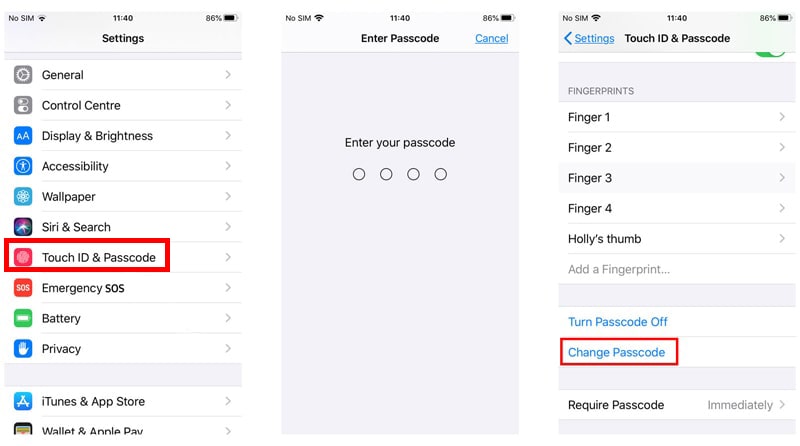
- در این مرحله باید رمز عبور جدید را انتخاب کنید. رمز عبور می تواند 6 کاراکتری یا 4 کاراکتری باشد. برای انتخاب رمز عبور کوتاه تر به عنوان مثال چهار کاراکتری باید گزینه Passcode Options را انتخاب کنید.
- بعد از اینکه رمز عبور جدید را وارد کردید یکبار دیگر برای تایید باید رمز عبور را انتخاب کنید.
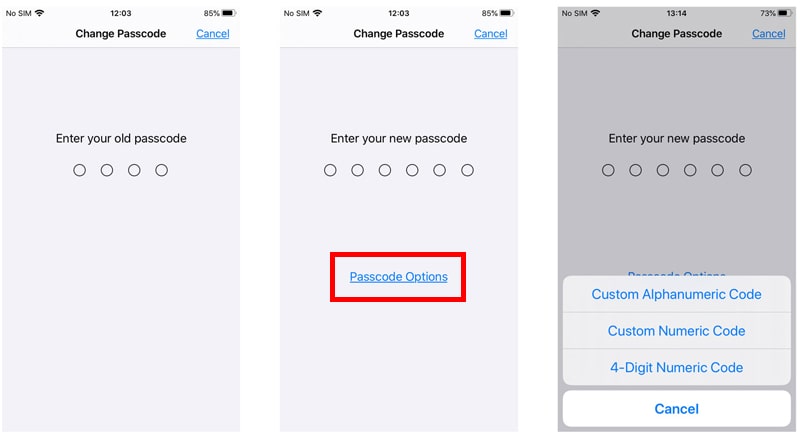
- با انجام مراحل بالا به راحتی شما رمز عبور آیفون یا آیپد را تغییر داده اید.
در این مطلب ما روش رمز گذاری و تغییر رمز عبور در آیفون و آیپد را به شما آموزش داده ایم. امیدواریم که این مطلب برای شما مفید بوده باشد. لطفا نظرات و تجربیات خود را در این زمینه در بخش نظرات در اختیار ما و سایر کاربران قرار دهید. با تشکر از شما











